Hier erhalten Sie die Schritte und Befehle zum Installieren von IntelliJ IDEA auf Ubuntu 20.04 LTS Focal Fossa und 22.04 Jammy JellyFish mithilfe des Terminals, um mit dem Programmieren und Entwickeln von Anwendungen zu beginnen.
Die IntelliJ-Entwicklungsumgebung ist eine beliebte IDE unter Java-Entwicklern. Die kommerzielle Version kostet etwa 49,90 Dollar pro Monat – während die Community-Edition mit einigen eingeschränkten Funktionen völlig kostenlos ist.
Im Vergleich zur kostenlosen Alternative Eclipse überzeugt IntelliJ dabei mit einer schönen, modernen Oberfläche. Wer schon einmal mit einer IDE gearbeitet hat, wird sich hier schnell zurechtfinden.
IntelliJ eignet sich perfekt für die Entwicklung von Java-, Kotlin-, Groovy-, Scala- und Android-Programmen. Sehr praktisch ist auch die Integration von Git, SVN, Mercurial und CVS.
Schritte zur Installation von IntelliJ IDEA auf Ubuntu 20.04 | 22.04 LTS
Hier installieren wir die Community Edition von IntelliJ IDEA auf Ubuntu, die angegebenen Schritte sind jedoch die gleichen für andere Debian-basierte Linux-Systeme wie Linux Mint, POP OS, Elementary OS und mehr …
1. Anforderungen
Um die in diesem Tutorial angegebenen Schritte auszuführen, hat der Benutzer mindestens die folgenden vorgegebenen Dinge:
• Mindestens 2 GB freier RAM
• Mehrkern-CPU für schnellere Leistung
• Speicherplatz:2,5 GB und weitere 1 GB für Caches
• Monitorauflösung – 1024 × 768 oder 1920 × 1080
• Ubuntu Linux
• Ein Nicht-Root-Sudo-Benutzer
• Aktive Internetverbindung
2. Laden Sie IntelliJ IDEA herunter
IntelliJ IDEA kann nicht über das standardmäßige System-Repository von Linux installiert werden, daher müssen wir das Installationsskript manuell von der offiziellen Website herunterladen . Besuchen Sie den oben genannten Link und speichern Sie die Datei.
3. Skript extrahieren
Sobald Sie die Datei auf Ihrem System haben, öffnen Sie das Befehlsterminal, dafür können Sie Strg+Alt+T verwenden . Wechseln Sie danach zu den Downloads Verzeichnis, da alles, was wir vom Browser herunterladen, standardmäßig dort abgelegt wird.
cd Downloads
Extrahieren Sie nun die heruntergeladene komprimierte Datei im Tar-Format.
sudo tar -xzf ideaIC-*.tar.gz
Verschieben Sie den extrahierten Ordner in das opt-Verzeichnis, damit wir ihn nicht versehentlich löschen.
sudo mv idea-IC* /opt/idea
4. Installieren Sie IntelliJ IDEA auf Ubuntu 22.04 | 20.04
Nun, IntelliJ IDEA muss nicht wie andere normale Anwendungen installiert sein, wir müssen nur die Skriptdatei namens „idea.sh ausführen ” im extrahierten Ordner verfügbar, um es auszuführen.
Daher zum entpackten Ordner wechseln:
cd /opt/idea/bin
Führen Sie das Skript aus:
./idea.sh
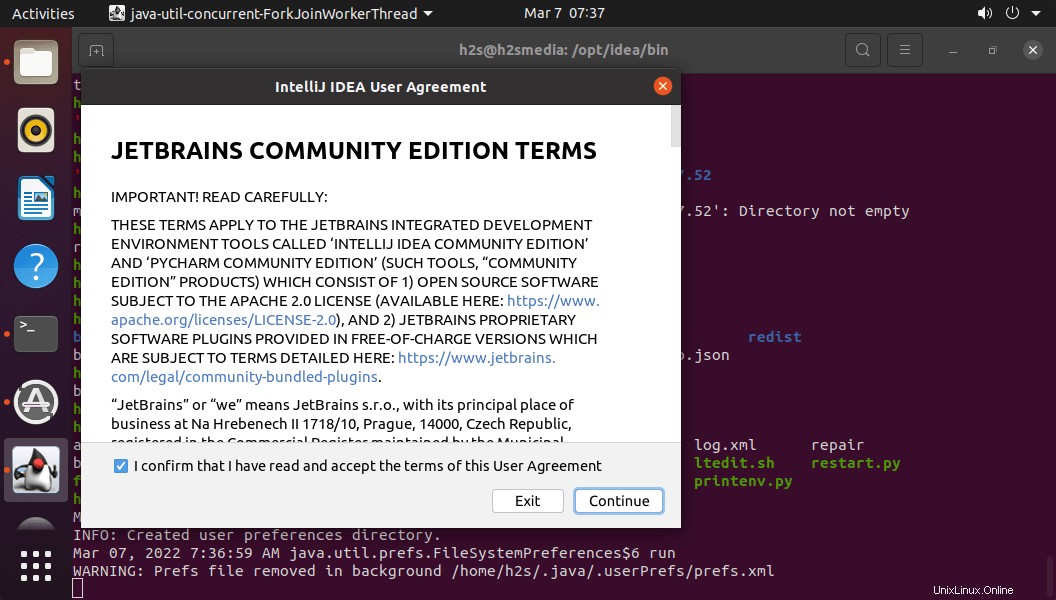
5. Desktop-Verknüpfung erstellen
Um das lästige Wechseln und Starten von IntelliJ IDEA aus seinem Ordner zu vermeiden, erstellen wir eine Desktop-Verknüpfung und einen Befehlsterminaleintrag dafür.
Führen Sie IntelliJ IDEA mit dem im vorherigen Schritt erwähnten Launcher-Skript aus. Klicken Sie danach auf Neues Projekt mit der gewünschten Programmiersprache.
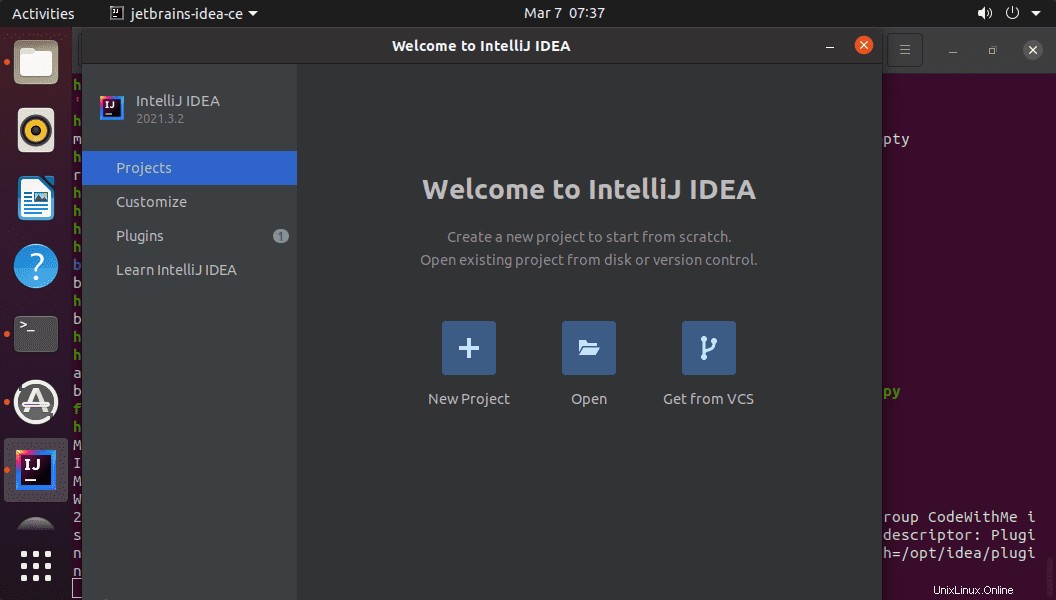
Sobald das Projekt erstellt ist, gehen Sie zu Tools und wählen Sie „Desktop-Eintrag erstellen“. “ zum Erstellen einer Desktop-Verknüpfung oder eines Launcher-Eintrags für IntelliJ IDEA, und wenn Sie die IDE von einem beliebigen auf Ihrem Befehlsterminal aus starten möchten, wählen Sie „Create Command-line Launcher“.
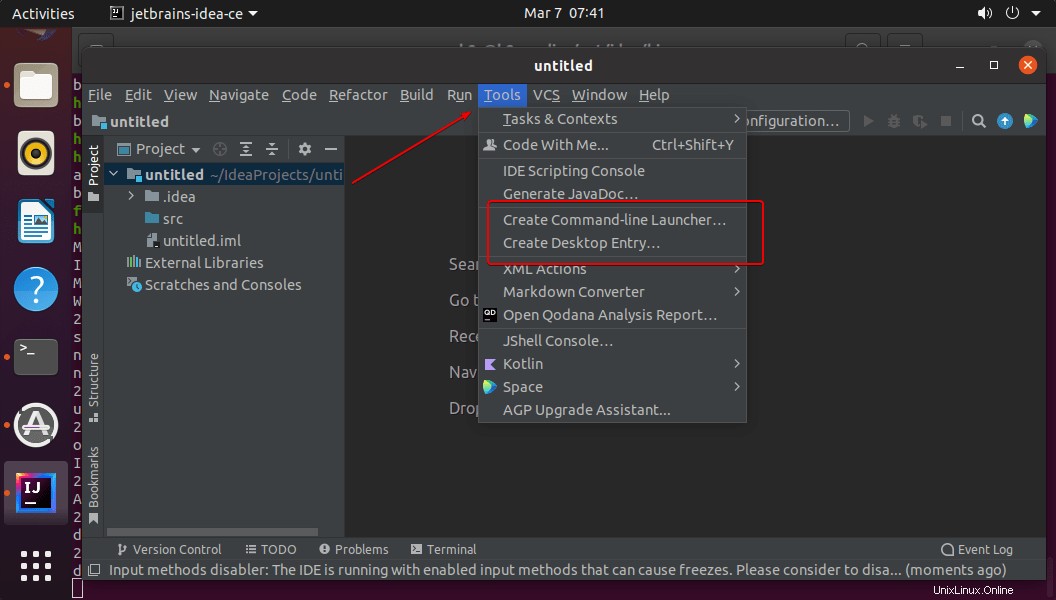
6. So aktualisieren oder aktualisieren Sie IntelliJ IDEA
Wir können die IDE aktualisieren, ohne ihre Datei erneut herunterzuladen. Führen Sie dazu einfach diese Codierungsanwendung aus und wählen Sie „Hilfe“. ” Menüoption. Gehen Sie dort zu „Updates prüfen “, dies wird Sie automatisch informieren und Sie um Erlaubnis bitten, die neueste verfügbare Version zu installieren.
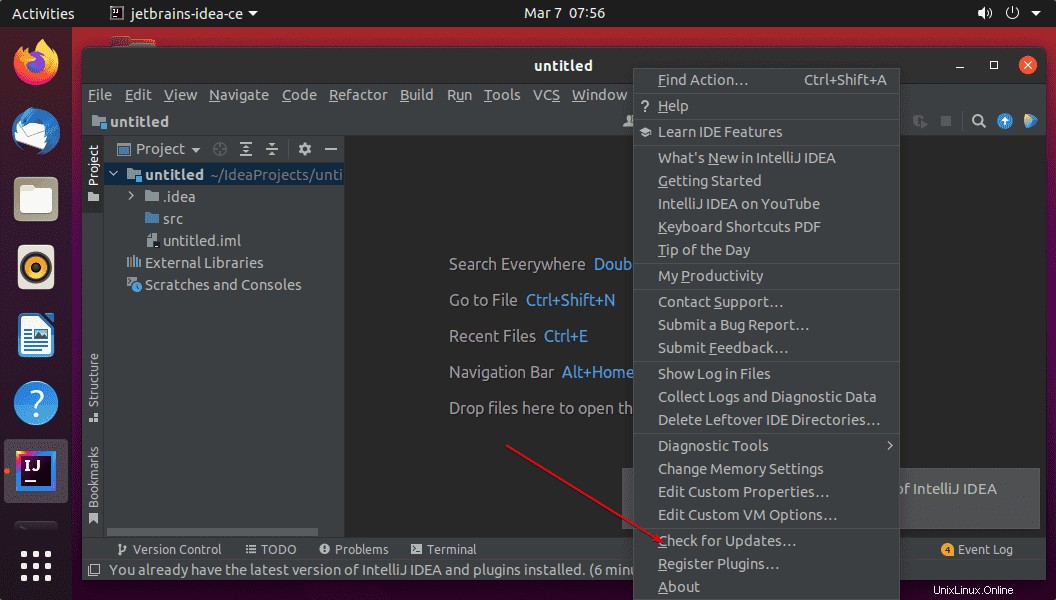
7. Deinstallieren oder entfernen Sie es aus Ubuntu 22.04 | 20.04
Wenn Sie IntelliJ IDEA in Zukunft nicht mehr auf Ihrem Ubuntu-System benötigen, können wir es entfernen, indem wir einfach seinen Ordner und andere Einträge löschen.
sudo rm -r /opt/idea
sudo rm -r ~/.config/JetBrains
sudo rm /usr/share/applications/jetbrains-idea-ce.desktop
Alternativer Weg:
8. Verwenden Sie Snap, um IntelliJ zu installieren
Diejenigen, die nicht daran interessiert sind, die IDE mit der oben angegebenen Methode zu installieren, können das einfach zu verwendende SNAP verwenden, um Pakete zu installieren. Hier ist der Befehl:
Zur Installation:
sudo snap install intellij-idea-community --classic
Zur Aktualisierung
sudo snap refresh intellij-idea-community
Zum Deinstallieren
sudo snap remove intellij-idea-community